|
Početna stanja
Odabirom ikone Početna stanja otvara se forma s koje se pokreću sve akcije vezane za otvaranje nove poslovne godine te prebacivanje robnih i financijskih stanja. Budući da se radi o procesima kojima se pristupa obično jednom godišnje, svake godine šaljemo poseban 4D Wand Info s detaljnim uputama. Naglašavamo da spomenute operacije radite isključivo onda kada drugi korisnici ne rade u 4D Wand-u. •Otvaranje nove poslovne godine •POS blagajna i nova poslovna godina Otvaranje nove poslovne godine, prebacivanje materijalnih i financijskih stanja – uvodne napomene Nakon inventura koje predstavljaju djelić aktivnosti kojima bi trebala završiti kalendarska i poslovna godina, tako da bi u narednu godinu ušli čistih skladišnih stanja i sa što manje “repova”, vrijeme je za otvaranje nove poslovne godine i prijenose stanja. Naravno da financijska poslovna godina i dalje traje do predaje završnog računa. Pod pretpostavkom da ste završili inventuru, istu odobrili i ne namjeravate više raditi u tekućoj godini (nije uvjet), vrijeme je za Otvaranje nove poslovne godine kao i Prijenos robno – materijalnog stanja u narednu godinu, a na kraju i prijenos Financijskog knjigovodstva.
Nekoliko korisnih i dodatnih pojašnjenja oko tempiranja prijenosa i izdavanja računa ovisno o (ne)fiskaliziranju računa...
- Za one korisnike koji ne fiskaliziraju račune, postupak je jednostavniji. Sve operacije mogu odraditi kad i kako žele jer nema pogreške u otvaranju nove poslovne godine, i u prijenosu početnih stanja koju nije moguće otkloniti. Naime, uvijek je moguće (uz vaš prethodni pismeni zahtjev) da vam obrišemo otvorenu godinu, kako bi ste mogli ponovo otvoriti istu i ponovo prenijeti početna stanja. Kako rekosmo, ovo nije moguće napraviti ako ste fiskalizirali makar jedan jedini račun u novootvorenoj godini. Ako ste ovakav korisnik 4D Wand-a, i ako vama vaša organizacijska struktura kao i sam sustav poslovanja to omogućava, otvaranje nove poslovne godine ne mora biti strogo vezan za kalendarski prijelaz iz godine u godinu, već naznačenu operaciju možete napraviti bilo kada. Primjera radi, nema nikakve prepreke da radite u prethodnoj godini do 10.01. naredne godine i onda otvorite novu poslovnu godinu, te naknadno prebacite materijalna i financijska stanja. Svakako u takvoj situaciji vodite računa da ne izdajete dokumente s datumom iz nove poslovne godine.
Otvaranje nove obračunske (poslovne) godine
Otvaranje nove poslovne godine je jednostavna akcija kojom se u narednu godinu prebace svi registri (artikli, konta, tarife, jedinice mjere...) koji su definirani u prethodnim godinama. Jednostavnost ove operacije ne umanjuje njenu važnost. Naglasimo ono najvažnije: onog trenutka kada otvorite novu poslovnu godinu, zapravo ste prebacili u nju i sve registre. Od tog trenutka svaka izmjena registara (ili dodavanje novog) u prethodnoj godini NEĆE se automatski preslikati u narednu.
Otvaranje nove poslovne godine se vrši na sljedeći način. S glavnog izbornika 4D Wanda klikom na ikonu Početna stanja pozovemo formu koja nam nudi sljedeće mogućnosti: Otvaranje nove obračunske godine, Prijenos financijskog knjigovodstva (neaktivno) i Prijenos robno materijalnog knjigovodstva (neaktivno) i tipka Upute. Klikom na Otvaranje nove obračunske godine, pojavit će se forma Kreiranje nove obračunske godine gdje možete upisati koju godinu želite otvoriti.
Automatski će biti ponuđena naredna godina. Ako iz nekog razloga želite otvoriti godinu unatrag, potrebno je samo upisati koju godinu želite otvoriti. Klikom na OK pojavit će se upit koji vas pita “Da li ste sigurni da želite kreiranje nove obračunske godine za kalendarsku godinu 20XX.?” Nakon vašeg potvrdnog odgovora, krenut će Kreiranje nove obračunske godine i nakon završetka, pojavit će se poruka da je kreiranje uspješno završeno te da kliknete na OK za nastavak. Nakon tog kliknite na Izlazi i nastavite klikom na ikonu Izbor obračunske godine te odaberite novootvorenu godinu. U uspješnost operacije uvjerit ćete se tako da pozivom tipke Izbor godine na glavnom izborniku 4D Wand-a provjerite da se uz prethodne godine na izbor nudi i novootvorena. Ako ste prethodno završili inventuru (ovo nipošto nije uvjet), s ovom operacijom stekli su se svi preduvjeti da se izvrši i prijenos robno-materijalnog u narednu godinu. Napominjemo da se prijenos robno materijalnog radi iz prethodne godine u narednu. Ako prijenos pokušate odraditi iz naredne godine, a začudo dosta korisnika upravo to pokušava, tipke prijenosa će biti zasivljene. Prijenos robno-materijalnog u narednu godinu
Odobrenost svih robnih dokumenata, u godini iz koje se prebacuju podaci, je preduvjet za ispravno prebacivanje i pouzdanost prebačenih podataka. Vodite računa da se neodobreni dokumenti ne tretiraju tj., ne odražavaju na materijalna stanja, već isključivo odobreni dokumenti. Posebno povedite računa ako koristite rezerviranja faktura tj. kreiranje faktura iz neodobrenih otpremnica. !!! MOLIMO DA PAŽLJIVO PROČITATE I PRATITE TEKST NA FORMI TE DA SE PRIDRŽAVATE NAVEDENOG. TIME ĆETE UŠTEDJETI VRIJEME I POVEĆATI VJERODOSTOJNOST PRENESENIH STANJA !!!
Prebacivanje stanja - koraci i pojašnjenja Postupak prijenosa podataka, pod pretpostavkom da ste otvorili narednu godinu, vrši se na sljedeći način. Na glavnom izborniku 4D Wanda kliknite na ikonu Početna stanja i odaberite Prijenos robno materijalnog knjigovodstva (nakon otvaranja godine ovaj izbornik je postao aktivan). Otvorit će se forma u kojoj je potrebno prvo pročitati upozorenja, a onda, ovisno o organizaciji poslovanja i dokumentima koje koristite, kliknuti na neku od ikona. Naravno da ćete ako ne koristite primke na komisiju, izdatnice na komisiju i reverse, odmah prijeći na Prijenos početnog stanja skladišta. No, isto tako ništa se specijalno neće desiti ako kliknete na spomenute ikone. Proces će se odraditi ali se neće kreirati nikakvi dokumenti u narednoj godini. Predradnje za prijenos stanja skladišta Prije nego krenete u prijenos stanja skladišta, svakako odobrite sve dokumente koji su iz nekog razloga ostali neodobreni a za koje mislite da su relevantni. Provjerite da li imate neodobrenih otpremnica iz kojih je nastala rezervirana faktura i sl. Ovisno o tome da li u poslovanju koristite tip dokumenata Interne izdatnice svakako provjerite da li je za svaku od njih kreirana Interna primka. INTERNE IZDATNICE - Za one koji se još nisu susreli s ovim dokumentima pojasnimo prvo pravu namjenu dokumenta Interna izdatnica (INO). Možda najjednostavnije pojašnjenje jeste reći da se ovdje radi o prijenosnicama s odgođenim djelovanjem tj. onima koje ne generiraju drugu stranu odmah, već se zahtjeva intervencija korisnika. Same prijenosnice, koje se uvijek prvo kreiraju na ulaznoj strani i odobravanjem razdužuju izlaznu stranu, imaju manjkavost da su trenutne pa time dovode do situacija da se roba izuzme s jednog skladišta, stavi na drugo, a realno tj. fizički ta roba putuje na kamionu. Nadalje, korištenjem prijenosnica, nije moguće uračunati u nabavnu cijenu vrijednost transporta do odredišnog mjesta tj. dodati zavisni trošak. Sve to omogućuje korištenje Internih izdatnica (INO) i Internih primki (INP). Odobravanjem interne izdatnice roba se skine s odlaznog skladišta, putuje kamionom..., a kada stigne na odredište korisnik kreira Internu primku, eventualno zaračuna troškove transporta, i istu odobri čime je dolazno skladište zaduženo s tom robom. Iz navedenog proizilazi da iz svake Interne izdatnice MORA nastati interna primka. Ako tome nije tako tj. niste kreirali Internu primku, roba "ostane u zraku". Upravo zato, kada pokušate izvršiti prijenosa stanja skladišta u narednu godinu, odmah će se pojaviti poruka na kojoj je naznačeno da postoji Interna izdatnica iz koje nije nastala Interna primka što znači da imate "robu u zraku". Na poruci je naveden broj prve interne izdatnice na koju je program naišao.Kako biste bili sigurni koje sve Interne izdatnice nemaju kreiranu Internu primku dodali smo proces koji će označiti sve takve Interne izdatnice. Proces se poziva s tabele Interne izdatnice (INO) pozivom izborne linije Obrade --> Provjera uparenosti internih izdatnica i internih primki.
Interne izdatnice koje nisu uparene možete riješiti na dva načina: Razodobriti internu izdatnicu (manje vjerojatno pošto se radi o robnom dokumentu) ili iz izdatnice kreirati internu primku i istu odobriti. Tek kada sve interne izdatnice imaju kreiranu internu primku moći ćete izvršiti prijenos stanja skladišta u narednu godinu. Ponekad je, iz organizacijskih ili operativnih razloga, kao i (ne)namjernih tehničkih i ljudskih grešaka, potrebno ponoviti prijenos nekih od dokumenta ili stanja u narednu godinu. Dakle, tipka za prijenos ima crveni indikator (slika dolje) tj. označava da je prijenos već odrađen. Ako pokušate ponoviti prijenos koji je tako označen, 4D Wand će vas porukom izvjestiti da je prijenos već napravljen i upitati da li ste obrisali novonastale dokumente u narednoj godini. Naime, ako želite ponoviti prijenos svakako je potrebno obrisati novonastale dokumente u narednoj godini. Nakon brisanja ponovni prijenos će biti omogućen.
Napominjemo da svakako prije prebacivanja komisije napravite odjavu komisije i ako ima potrebe Inventuru robe primljene na komisiju. Isto tako u slučaju izdavanja robe na komisiju napravite inventuru robe izdane na komisiju i fakturirajte sve odjave koje ste dobili od komitenata kojima ste izdali robu na komisiju.
Tu se nalazi i odredišni dokument u narednoj godini u koji su prenesena stanja skladišta. Iz teksta koji se nalazi na slici vidljivo je da prijenos stanja skladišta završen i da se prenijelo 1383 stavke u popis početnog stanja (PPS) br.118. Vodite računa da je time proces napravljen samo za jedno skladište i da ga za svako od postojećih skladišta treba ponoviti. Izuzetak su jedino skladišta koja su označena kao Skladište tuđe robe jer se ona prenose drugim procesom. Skladišta koja su tranzitna (nemaju stanja) ne treba, a niti ima smisla, prebacivati. Pod pretpostavkom da su prenesena stanja u redu, i da nemate naknadnih intervencija na njima, preostalo je još da odete u narednu godinu, i iz padajućeg izbornika Skladište odaberete Popis početnog stanja i odobrite novonastali dokument koji se tu nalazi. Odobravanjem tog dokumenta (PPS) dobili ste stanja robe u skladištu što možete provjeriti odlaskom na tabelu artikala, gdje će se u koloni Zaliha pojaviti količine.
Nakon prijenosa, potrebno je u narednoj godini svaku prenesenu primku odobriti, te kronološki odobravati sve dokumente iz stabla (reverse, razduženja ..i sl.) te primke, a potom prijeći na sljedeću.
Serijski i LOT brojevi Serijski i LOT brojevi su nad godinama i u procesu otvaranja godine kao i prijenosu početnih stanja na njih nije potrebno posebno obraćati pažnju. Prijenos blagajne Blagajna gotovog novca nema nekog posebnog prijenosa. Dovoljno je da u narednoj tj. novootvorenoj godini otvoriti blagajnički dnevnik sa saldom iz prethodne godine. Nalozi za slaganje (SLA) koji su složeni, a neisporučeni Nalozi za slaganje koji su složeni a neisporučeni ne prenose se nekim procesom već se kopiraju iz prethodne godine u narednu godinu. Da bi naloge bilo moguće kopirati, isti moraju biti razodobreni (to je bio preduvjet za odobravanje inventure). Prije kopiranja potrebno je kopirati (ili prenijeti) vezne dokumente, ovisno o tome iz kojih dokumenata su nastali nalozi za slaganje. Ako su nastali iz narudžbi od kupaca (ULN) narudžbe ste već prenijeli i odobrili pa će se nalozi uredno kopirati. Predujmovi Nestornirani računi za predujam iz prethodne godine se ne prenose nekim procesom niti kopiraju već je u novoj poslovnoj godini potrebno ručno unijeti Storno računa za predujam. Pomoći može kopiranje računa u narednu godinu, ali svakako povedite računa da kopiranom računu promijenite predznak (mora biti minus). Pregled skladišta Ako pregledavate druga skladišta kroz izdvojeni program 4D Pregled skladišta dakle, ne kroz 4D Wand, potrebno je u programu izmijeniti godinu za koju se prikazuju stanja. Godina se mijenja tako da se starta program i iz padajućeg izbornika Skladišta odabere Parametri programa. Na formi Parametri programa treba izmijeniti godinu u polju Direktorij sa Robe.tps i u polju Godina iz koje se učitavaju stanja skladišta. Održavanja (ODR) i Pretplate (PTP) Održavanje i pretplate se ne prenose već kopiraju. Potrebno je u staroj godini označiti sve dokumente npr. Održavanja i pozvati padajući izbornik Dokumenti --> Kopiranje dokumenta u drugu godinu. 4D Wand IMC Ne traži ništa posebno po pitanju prelaska iz jedne poslovne godine u drugu. Naime, prilikom samog pokretanja 4D Wand-a prikazat će se poruka koja navodi da je Godina u kojoj se vrše automatske obrade (npr 2018.) ne odgovara kalendarskoj godini (npr 2019.). Tek kada otvorite novu (poslovnu) godinu u programu i promijenite parametar (Parametri programa --> Globalni parametri --> Obrade --> Godina za automatske provjere i exporte) u tekućoj godini, automatske obrade će se moći pozivati u ispravnoj godini. Ako zanemarite poruku i ne izmijenite godinu za automatske obrade, narudžbe će se importirati u pogrešnu godinu tj. u staru umjesto u novu. Ponavljanje prijenosa robno materijalnog Ako nakon prijenosa ustanovite da vam prijenosi iz nekog razloga ne odgovaraju, i da nakon određenih ispravaka želite ponoviti prijenos robno materijalnog, potrebno je otići u narednu godinu i suprotno od redoslijeda odobravanja dokumenata iste razodobriti. Potom ih možete i morate obrisati. U stablu provjerite da li su se obrisali i svi prateći dokumenti. Prijenos financijskog knjigovodstva u narednu godinu
Odabirom tipke Početna stanja na glavnom izborniku 4D Wand-a, te odabirom tipke Prijenos financijskog knjigovodstva iz prikazane forme otvara se novi ekran s obavijesti koja će vas upozoriti što će se dogoditi samim prijenosom podataka financijskog knjigovodstva. Ujedno ćete vidjeti iz koje se godine i u koju se godinu prenose podaci. Pritiskom na tipku Obrada program će započeti s prijenosom podataka u narednu godinu. Ako ste se predomislili i ne želite započeti s prijenosom financijskog u novu godinu, pritisnite tipku Izlaz. !!! MOLIMO DA PAŽLJIVO PROČITATE I PRATITE TEKST NA FORMI TE DA SE PRIDRŽAVATE NAVEDENOG. TIME ĆETE UŠTEDJETI VRIJEME I POVEĆATI VJERODOSTOJNOST PRENESENIH STANJA !!!
***Godine na slici su primjer koji se mijenja u ovisnosti o godini u kojoj se nalazite VAŽNA NAPOMENA: Otvaranjem nove poslovne godine program će u modulu Financijskog knjigovodstva automatski kreirati temeljnicu (nalog za knjiženje) broj 1 s nazivom Početno stanje. Nakon što ste pustili proces prijenosa početnog financijskog stanja u narednu godinu, program će to početno stanje prenijeti u novu godinu upravo u nalog za knjiženje broj 1 – Početno stanje koji se ranije automatski definirao samim otvaranjem nove godine. Prijenos podataka za financijsko knjigovodstvo možete napraviti proizvoljan broj puta, jer program kod svakog sljedećeg prijenosa, kontrolira i prenosi stavke tako da iz već kreiranog naloga broj 1 briše ili dodaje ovisno o promjenama u prethodnoj godini. Stavke koje su se mijenjale u prethodnoj godini (preknjižavanjem, vezivanjem u IOS-ima i sl.), a program ih automatski nije obrisao iz početnog stanja, u samoj temeljnici smjestit će se na kraju (na dnu) te temeljnice i potrebno ih je označiti te obrisati pomoću procesa Obrade --> Brisanje označenih stavki. Kako biste lakše znali koje su to stavke program će po završetku prijenosa kreirati izvještaj na kojem će biti ispisane te stavke. Naglašavamo da se konta 4 i 7 ne prenose u nalog 1. Zbog toga je nalog u neravnoteži i nije ga moguće odobriti. Da bi ste isti odobrili, potrebno je unijeti kontrastavku kako bi nalog uravnotežili. Prije puštanja procesa prijenosa financijskog knjigovodstva svakako u prethodnoj godini povežite sve otvorene stavke u salda-kontima, a posebice se to odnosi na tečajne razlike (klasa dokumenta TRZ). U početnom stanju naredne godine u načelu ne bi uopće trebalo biti nepovezanih tečajnih razlika (klasa dokumenta TRZ). Također, u početnom stanju ne bi smjelo biti stavki s kunskim iznosom 0,00, a otvorenim deviznim iznosom, i obrnuto. Ako se dogodi takva situacija provjerite navedene stavke, ispravite knjiženja u prethodnoj godini i ponovite prijenos. Automatsko zatvaranje klase konta prihoda i rashoda - Kod zatvaranja klase konta prihoda i rashoda klase 4 i 7 (Financijsko knjigovodstvo --> Knjiženje dnevnih promjena --> Unos nove temeljnice --> Stavke --> Obrada --> Zatvaranje konta prihoda i rashoda), program provjerava postavke upisane na kontu vezano za mjesta troška, odnosno dimenzije. Ako je na kontu definiran obvezan upis dimenzija program će prilikom zatvaranja konta prihoda i rashoda sumirati konto po svakoj dimenziji i za te iznose izvršiti zatvaranje konta. U slučaju da konto ima stavaka na kojima nije upisano mjesto troška (stavke upisane prije nego što je na kontu definiran obvezan unos dimenzije) program će ih sumirati kao nedefinirano mjesto troška. Ako ne želite zatvaranje konta po mjestu troška, na kontu je potrebno isključiti obvezan unos dimenzije. Ako je na kontu definiran obvezan unos za više dimenzija, program će izvršiti zatvaranje konta tako da se vrijednosti sumiraju po najnižem nivou dimenzija. Na primjer, ako se koristi dimenzija 1 i dimenzija 2, sumiranje će se odraditi na nivou dimenzije 2.
Prijenos početnog stanja za partnerska konta - U prijenosu početnog financijskog stanja u sljedeću godinu izbačen je parametar prijenosa IOS-a po komitentima, a na kontima je dodana opcija kumulativnog prijenosa salda za konta kupaca i dobavljača. U slučaju kada je na kontu definiran kumulativni prijenos salda program će poštovati proceduru upisanu na kontu (slika gore) i isti će se u sljedeću godinu prenijeti u jednom iznosu po svakom partneru, a ne u otvorenim stavkama. U slučaju kada na kontu nije definiran kumulativni prijenos salda, program će u narednu godinu prenijeti sve otvorene stavke. IZUZETNO VAŽNA NAPOMENA !!!
POS BLAGAJNE I PRELAZAK U NOVU POSLOVNU GODINU !!! Iz godine u godinu ponavljamo, upozoravamo, napominjemo, molimo da upozorite svoje djelatnike na POS blagajnama na važnost niže navedenog. OD IZUZETNE JE VAŽNOSTI DA NA POS BLAGAJNAMA PRVA AKCIJA, PRVI RADNI DAN U NOVOJ GODINI (ILI POSLJEDNJI U STAROJ), MORA BITI OTVARANJE *ILI IZMJENA GODINE U KOJOJ SE RADI !!!
Ovo ''*ili'' nije pogreška već naglašava različitost koja ovisi o tome da li vam je POS blagajna vezana u mrežu sa serverom (vrijedi i za blagajne koje su preko terminal servisa povezana sa serverom) ili radi samostalno (udaljeno) pa se podaci (dnevni prometi, primke, prijenosnice...) na neki od načina prebacuju. - U prvom slučaju, kada vam je POS u mreži, NIJE potrebno otvarati novu godinu jer je ona već otvorena (ako nije, otvorite je) u 4D Wandu. Na vašoj POS blagajni, prije početka rada prvog radnog dana, NEIZOSTAVNO I OBAVEZNO morate PROMIJENITI godinu u kojoj radite i to na sljedeći način: Kliknite na tipku Alat na glavnom izborniku POS blagajne a nakon pojave forme odaberite tipku Izbor godine. Klikom na nju pojavit će se forma Izbor godine u kojoj na jednostavan način (klikom na strelicu prema gore) promijenite godinu u narednu godinu. Nakon klika na OK pojavit će se poruka da je godina promijenjena, da će se program ugasiti i nakon ponovnog pokretanja otvoriti u narednoj godini. Napominjemo da se godina uvijek vidi na glavnom izborniku POS blagajne u gornjem desnom kutu (1.) ili (ako se nalazite u radnoj tabeli) u polju datum, pored broja računa 2. (na slici).
Napomene
|
.png)
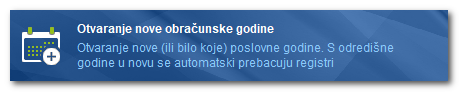

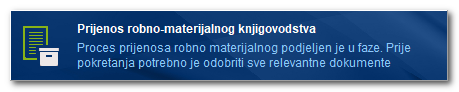
.jpg)
.png)


.jpg)

.jpg)
.jpg)
.jpg)